
Chromebook روایتی لیپ ٹاپ کی طرح نہیں ہیں . وہ پہلے سے طے شدہ طور پر لاک ہوجاتے ہیں ، صرف ان کی طے شدہ حالت میں گوگل کے منظور شدہ آپریٹنگ سسٹم کو بوٹ کرتے ہیں۔ وہ روایتی ونڈوز ، میک ، یا لینکس لیپ ٹاپ سے کہیں زیادہ محدود ہیں۔
کروم بکس روایتی لیپ ٹاپ فارم عنصر میں ہیں ، لیکن ان میں ایپل کے آئی او ایس اور مائیکروسافٹ جیسے موبائل آپریٹنگ سسٹم میں زیادہ مشترک ہے ونڈوز آر ٹی . ان موبائل آپریٹنگ سسٹم کے برعکس ، Chromebook میں ایک ڈویلپر وضع ہے جو صارفین کو سیکیورٹی سے باہر ہونے دیتا ہے۔
بوٹ اپ
جب کوئی Chromebook بوٹ کرتا ہے تو ، یہ جانچنے کے لئے تصدیق شدہ بوٹ نامی عمل استعمال کرتا ہے کہ اس کے فرم ویئر اور کروم OS آپریٹنگ سسٹم میں چھیڑ چھاڑ نہیں ہوئی ہے۔ Chromebook چیک کرتا ہے کہ اس کے لینکس کے دانا پر صحیح طور پر دستخط کیے گئے ہیں اور آپریٹنگ سسٹم کے تمام اجزاء کی جانچ پڑتال جاری رکھے ہوئے ہیں جب وہ بوجھ اٹھاتے ہیں ، اس بات کی تصدیق کرتے ہوئے کہ گوگل کے ذریعہ بنیادی Chrome OS پر قانونی طور پر دستخط کیے گئے تھے۔
یہ آپ کو روایتی لیپ ٹاپ سے حاصل کرنے سے کہیں زیادہ حفاظت فراہم کرتا ہے۔ جب آپ کسی Chromebook پر پاور کرتے ہیں اور لاگ ان اسکرین پر پہنچ جاتے ہیں تو ، آپ اس بات کا یقین کر سکتے ہیں کہ آپ محفوظ طریقے سے لاگ ان ہو رہے ہیں - آپ کو معلوم ہوگا کہ پس منظر میں کوئی اہم لاگر نہیں چل رہا ہے۔ یہ آپ کو کسی پریشانی کے بغیر کسی Chromebook میں لاگ ان کرنے کی اجازت دیتا ہے کہ اس پس منظر میں میلویئر چل رہا ہے۔
ایک روایتی کمپیوٹر پر ، آپ اپنے گوگل اکاؤنٹ کا پاس ورڈ کسی اور کے پی سی میں داخل نہیں کرنا چاہتے ہیں۔

سائن ان اور خفیہ کاری
جب آپ کسی Chromebook میں سائن ان کرتے ہیں تو ، Chromebook آپ کے لئے نجی ، خفیہ کردہ علاقہ بناتا ہے۔ کروم OS آپ کے ڈیٹا کو خفیہ کرنے کے ل the لینکس کرنل میں شامل eCryptfs انکرپٹنگ فائل سسٹم سپورٹ استعمال کرتا ہے۔ یہ یقینی بناتا ہے کہ دوسرے صارف آپ کے مقامی ڈیٹا کو نہیں پڑھ سکتے ہیں ، اور نہ ہی کوئی Chromebook کی ہارڈ ڈرائیو کو چیر کر اور اس تک رسائی حاصل کرکے آپ کے ڈیٹا تک رسائی حاصل کرسکتا ہے۔
Chromebook میں لاگ ان کرنے والا پہلا شخص "مالک" بن جاتا ہے اور اگر وہ چاہے تو اس کو منتخب کرسکتا ہے کہ کس کو سسٹم میں لاگ ان کرنے کی اجازت ہے۔
کروم او ایس میں ایک "مہمان وضع" بھی ہے ، جو باقاعدگی سے کروم براؤزر پر پوشیدگی وضع کی طرح کام کرتا ہے۔ جب آپ گیسٹ موڈ سے باہر نکلیں گے تو ، آپ کے تمام براؤزنگ کا ڈیٹا مٹا دیا جائے گا - بالکل اسی طرح جیسے پوشیدگی وضع۔

تازہ ترین
کروم بکس خود کار طریقے سے اپڈیٹر کا استعمال کرتے ہیں ، جیسے کروم براؤزر ڈیسک ٹاپ پر کرتا ہے۔ جب بھی Chrome کا نیا سیکیورٹی پیچ یا بڑا ورژن جاری کیا جاتا ہے (ہر چھ ہفتوں میں) ، Chromebook خود بخود اسے ڈاؤن لوڈ اور انسٹال کردے گا۔ یہ کم آپریٹنگ سسٹم کو اپ ڈیٹ کرتا ہے - نچلی سطح کے سسٹم سافٹ ویئر سے لے کر براؤزر تک - خود بخود اور بغیر کسی صارف کے اشارے کے۔ نہیں ہے پرانی جاوا یا ایڈوب ایکروبیٹ پلگ ان کے بارے میں فکر کرنے کیلئے - ان تمام ڈیسک ٹاپ ایپلی کیشنز کا ذکر نہیں کرنا ، جن میں سے ہر ایک اپنے اپڈیٹر کے ساتھ ہے۔
براؤزر ایکسٹینشنز اور ویب ایپس جو آپ انسٹال کرتے ہیں وہ خود بخود بھی اپ ڈیٹ ہوجاتے ہیں ، جیسے وہ ونڈوز ، میک اور لینکس کے کروم براؤزر پر کرتے ہیں۔
کروم بکس Chrome OS آپریٹنگ سسٹم کی دو کاپیاں صرف اس صورت میں رکھتے ہیں۔ اگر کسی اپ ڈیٹ میں کچھ غلط ہوجاتا ہے تو ، Chromebook آپریٹنگ سسٹم کے ورکنگ ورژن میں واپس جاسکتا ہے۔
سافٹ ویئر کی حدود
Chromebook صرف آپ کو براؤزر ایکسٹینشن اور ویب ایپس کو انسٹال کرنے کی اجازت دیتا ہے۔ آپ ڈیسک ٹاپ پروگرام انسٹال نہیں کرسکتے ہیں (حتی کہ لینکس ڈیسک ٹاپ پروگرام بھی ، اگر نظریاتی طور پر اگر گوگل اس میں کوشش کرتا ہے) یا سلور لائٹ یا جاوا جیسے براؤزر پلگ ان کو انسٹال نہیں کرسکتا ہے ، حالانکہ کروم OS فلیش سپورٹ کے ساتھ آتا ہے۔
یہ اضافی سیکیورٹی فراہم کرتا ہے کیونکہ آپ جس بھی سافٹ ویئر کو انسٹال کرتے ہیں وہ کروم کے سینڈ باکس میں چلتا ہے ، جہاں اسے باقی سسٹم سے الگ کردیا جاتا ہے۔ جب آپ انسٹال کرتے ہیں تو ویب ایپس اور ایکسٹینشنز کو اجازتوں کا اعلان کرنا ہوتا ہے ، جیسے وہ Android پر کرتے ہیں۔ آپ جاوا جیسے براؤزر پلگ ان انسٹال نہیں کرسکتے ہیں جو آپ کے سسٹم میں گیپنگ سیکیورٹی ہولز کھولتے ہیں ، اور آپ کو کسی بھی چیز کو الگ سے اپ ڈیٹ کرنے کی فکر کرنے کی ضرورت نہیں ہے۔
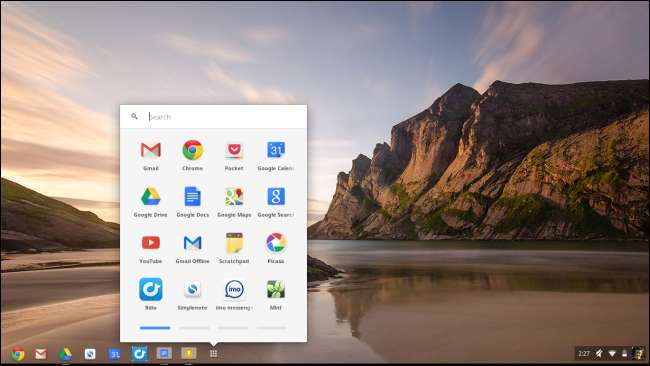
ڈویلپر وضع
یہ سبھی خصوصیات Chromebook کو مقفل کرنے اور انہیں ویب براؤزنگ کیلئے محفوظ آلات بنانے میں مدد کرتی ہیں ، لیکن وہ صارفین سے طاقت بھی چھین لیتی ہیں۔ ایپل کے آئی او ایس اور مائیکروسافٹ کے ونڈوز آر ٹی جیسے آپریٹنگ سسٹم کے برعکس ، کروم بوکس ایک ڈویلپر وضع پیش کرتا ہے جو آپ کو ان تمام خصوصیات کو غیر فعال کرنے کی سہولت دیتا ہے۔
ڈویلپر وضع کو فعال کریں اور آپ غیر منظور شدہ آپریٹنگ سسٹم کو بوٹ کرسکتے ہیں۔ آپ روایتی ڈیسک ٹاپ لینکس سسٹم انسٹال کرسکتے ہیں اور اسے بوٹ کرسکتے ہیں ، یا اپنے اندر موجود Chrome OS سسٹم میں ترمیم کرسکتے ہیں - مثال کے طور پر ، آپ کر سکتے ہیں کروم OS کے ساتھ ساتھ ڈیسک ٹاپ لینکس انسٹال کریں اور ہاٹکیز کے ساتھ دونوں ماحول کے درمیان سوئچ کریں . بدقسمتی سے ، چاہے آپ کتنی ہی کوشش کریں ، آپ Chromebook پر ونڈوز انسٹال نہیں کرسکتے ہیں۔
جب آپ ڈویلپر وضع کو اہل بناتے ہیں تو ، جب بھی آپ اپنے Chromebook کو بوٹ کرتے ہیں تو آپ کو ایک انتباہی پیغام نظر آئے گا۔ آپ کو یہ انتباہی پیغام Ctrl + D کی بورڈ شارٹ کٹ کے ساتھ بائی پاس کرنا پڑے گا ، یا Chromebook آپ کی مدد کرے گا اور آپ کو Chromebook کو اس کے فیکٹری ڈیفالٹ کنفیگریشن میں بحال کرنے کی ترغیب دے گا۔ ڈویلپر وضع ایک Chromebook کی سیکیورٹی کو غیر فعال کردیتا ہے - اگر Chromebook ڈویلپر وضع میں ہوتا تو لاگ ان اسکرین کے پس منظر میں ایک اہم لاگر چل سکتا ہے - لہذا یہ اس بات کا اشارہ فراہم کرتا ہے کہ Chromebook ممکنہ طور پر غیر محفوظ حالت میں ہے۔
جب آپ ڈویلپر وضع کو فعال کرتے ہیں تو ، آپ کی مقامی فائلیں بھی مٹ جائیں گی - اس سے یہ یقینی بنتا ہے کہ Chromebook کو ڈویلپر وضع میں ڈال کر کوئی بھی صارف کی خفیہ فائلوں تک رسائی حاصل نہیں کرسکتا ہے۔

کروم بوکس کی حدود اور قیمت کی حد کے پیش نظر ، یہ دیکھنا واضح ہے کہ تعلیمی اور کاروباری شعبے کیوں دلچسپی لیتے ہیں۔ ایک کروم بوک ان صارفین کے لئے بھی معنی بنا سکتا ہے جن کو صرف ایک محفوظ آلہ کے ساتھ ویب پر جانے کی ضرورت ہے جو میلویئر سے متاثر نہیں ہوسکتا ہے۔
تصویری کریڈٹ: فلکر پر کیرول ریکر







